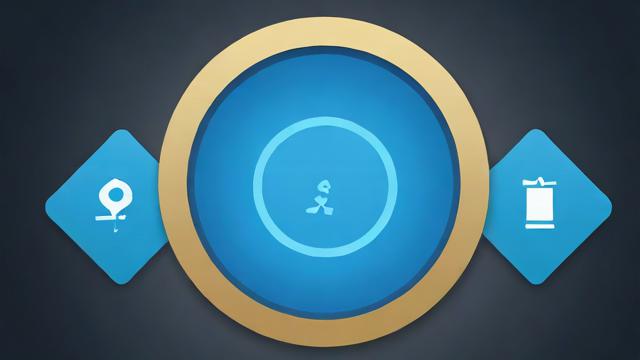电脑加内存条全攻略:选择、安装与故障排除
在当今数字化时代,提升电脑性能是许多用户关心的话题。而内存条作为电脑的重要组成部分,它对系统运行速度和多任务处理能力有着直接的影响。今天我会从内存条的作用、如何选择合适的内存条以及常见的内存条类型及规格三个方面,为大家详细介绍电脑加内存条的基础知识。
内存条的作用与重要性

说到内存条,大家可能首先想到的是它的作用。其实内存条就像是电脑的大脑,负责存储正在运行的程序和数据。如果没有足够的内存,电脑就会变得非常卡顿,甚至无法正常工作。举个例子,当你同时打开多个应用程序时,如果内存不足,电脑就需要频繁地将数据交换到硬盘上,这会大大降低运行效率。所以增加内存条不仅能提升电脑的速度,还能让多任务处理变得更加流畅。
另外,内存条的重要性还体现在它可以决定电脑的整体性能。对于游戏玩家或者需要进行视频剪辑的人来说,大容量的内存条可以显著提高他们的工作效率和游戏体验。因此,在升级电脑硬件的时候,内存条往往是优先考虑的对象。
如何选择合适的内存条
接下来我们聊聊如何选择适合自己的内存条。选择内存条时需要考虑几个关键因素,首先是容量。如果你经常需要运行大型软件或者玩高配置要求的游戏,那么至少需要16GB以上的内存。而对于日常办公或轻度使用来说,8GB可能就足够了。不过随着软件的不断更新,未来的需求可能会更高,所以预留一些余量总是好的。
除了容量之外,内存条的速度也是不可忽视的因素。不同的内存条有不同的频率,比如DDR4 3200MHz和DDR4 2666MHz等。一般来说,更高的频率意味着更快的数据传输速度,但也要确保主板支持相应的频率。此外,内存条的品牌和质量同样重要,毕竟稳定性对于长期使用来说至关重要。
常见内存条类型及规格
最后我们来了解一下常见的内存条类型和规格。目前市场上主要有DDR3和DDR4两种类型的内存条,其中DDR4是当前主流的选择。DDR4相比DDR3具有更高的频率和更低的电压,能够提供更好的性能和能效。另外,不同内存条还有单通道和双通道的区别。简单来说,双通道模式可以有效提升数据传输带宽,从而进一步提高系统性能。
当然,每种内存条都有其对应的规格,例如长度、引脚数等。这些规格必须与你的主板相匹配,否则即使安装上去也无法正常工作。所以在购买之前,一定要仔细查看自己电脑主板的支持情况,并根据实际需求做出合理选择。
在上一章中,我们了解了内存条的基础知识以及如何选择合适的内存条。接下来,我想和大家聊聊一个非常关键的问题——内存条与主板之间的兼容性。很多人在升级内存时会遇到各种各样的问题,而这些问题大多源于对兼容性的忽视。今天我会从内存条与主板的兼容性检查、不同品牌内存条混用的影响以及升级内存前需要注意的事项三个方面,为大家详细解答。
内存条与主板的兼容性检查
首先来说说内存条与主板的兼容性问题。这其实是一个非常基础但又容易被忽略的环节。如果你买回来的新内存条无法正常工作,很可能是因为它与主板不兼容。举个例子,假设你的主板只支持DDR4类型的内存条,而你却买了一个DDR3的内存条,那显然是装不上去的。所以,在购买之前一定要先确认自己的主板支持哪种类型的内存条。
除了类型之外,频率也是一个需要重点关注的地方。比如你的主板最高支持DDR4 2666MHz的内存条,而你却买了3200MHz的内存条,虽然理论上可以向下兼容,但可能会导致性能下降或者不稳定的情况出现。因此,在升级内存之前,最好查阅主板说明书或者官方网站上的相关信息,确保选购的内存条完全符合要求。
不同品牌内存条混用的影响
接下来我们来谈谈不同品牌内存条混用的影响。很多用户为了节省成本或者追求更高的容量,会选择将不同品牌的内存条安装到一起使用。这种做法在某些情况下是可以实现的,但也存在一定的风险。例如,两个不同品牌的内存条可能在时序设置上有所不同,这会导致系统自动降低运行频率以保证稳定性,从而影响整体性能。

此外,不同品牌内存条之间可能存在兼容性问题。即使它们都符合相同的规格标准,但由于生产工艺或固件设计上的差异,也可能引发蓝屏、死机等故障。所以如果你打算混用内存条,建议尽量选择同一型号或者至少是同一个品牌的内存条,这样可以有效减少潜在的风险。
升级内存前需要注意的事项
最后,我想提醒大家在升级内存之前需要注意的一些细节。除了前面提到的兼容性问题外,还有一些其他方面也需要引起重视。比如说,你需要确保现有内存插槽没有损坏,并且清理干净灰尘,以免影响新内存条的接触效果。另外,在安装过程中要小心操作,不要用力过猛,避免造成物理损伤。
还有一点很重要,那就是更新BIOS版本。有些较老的主板可能无法识别新型号的内存条,这时候就需要通过更新BIOS来解决这个问题。当然,更新BIOS本身也存在一定风险,所以在动手之前一定要做好备份,并严格按照官方教程进行操作。
通过以上几个方面的介绍,相信大家已经对内存条兼容性有了更深入的了解。下一章我们将继续探讨电脑加内存条后无法启动的原因分析。
在升级内存之后,如果电脑无法正常启动,这可能让人感到非常困惑。其实这种情况并不少见,主要原因可以归结为几个方面:安装不当、硬件冲突或损坏以及BIOS设置不正确。接下来我会从这三个角度分别为大家详细说明。
内存条安装不当导致的问题
首先,内存条的安装是否正确直接影响到电脑能否正常启动。很多人以为只要把内存条插进去就行了,但实际上还有很多细节需要注意。比如,内存条必须完全插入插槽,并且两侧的卡扣要能够牢固地固定住内存条。如果插得不够紧或者方向错误,就可能导致接触不良,进而引发无法启动的问题。
我自己曾经也遇到过类似的情况。当时我以为已经把内存条装好了,结果开机后发现根本进不了系统。后来仔细检查才发现,原来有一侧的卡扣没有扣紧,导致内存条松动。所以大家在安装内存条时一定要耐心,确保每个步骤都做到位。此外,有时候主板上可能有多个内存插槽,需要按照说明书上的顺序依次安装,否则也可能出现兼容性问题。
硬件冲突或损坏的可能性
除了安装问题之外,硬件冲突或者内存条本身损坏也是常见的原因。如果你的电脑之前运行良好,但添加了新内存条之后突然无法启动,那很可能是新内存条与现有硬件存在冲突。比如,新内存条的频率过高或者品牌不同,可能会导致主板无法正确识别。这种情况下,建议先单独测试新内存条,看看是否能独立工作。
另外一种情况是内存条本身可能存在质量问题。虽然大多数内存条在出厂前都会经过严格测试,但在运输过程中难免会受到一些影响。如果你怀疑是内存条损坏导致的问题,可以尝试用其他已知完好的内存条替换,观察电脑是否能够正常启动。如果换了之后一切正常,那就说明原来的内存条确实有问题。
BIOS设置不正确引发的启动失败
最后我们来看看BIOS设置对内存升级的影响。有时候即使内存条安装正确,也没有硬件冲突,但由于BIOS设置不当仍然会导致无法启动。例如,有些较老的主板可能需要手动调整内存的相关参数,比如电压、频率等。如果这些参数设置错误,就可能引起系统不稳定甚至无法启动。

我有一次帮朋友升级内存时就遇到了这样的问题。他的主板比较老旧,升级之后一直蓝屏重启。后来进入BIOS才发现,默认设置并不支持新的内存条频率,需要手动调整才能正常使用。因此,在完成内存升级后,建议大家进入BIOS检查一下相关设置,确保它们符合内存条的要求。同时,如果不确定如何调整,也可以查阅主板说明书或者联系厂商获取帮助。
通过以上三个方面的原因分析,希望大家在遇到电脑加内存条后无法启动的问题时,能够快速找到症结所在并加以解决。
在前面章节中,我们已经探讨了电脑加内存条后无法启动的一些原因。接下来,我会分享一些实用技巧,帮助大家正确安装内存条,并通过诊断工具检测兼容性问题,以及在遇到问题时如何排查和解决。
正确安装内存条的步骤
安装内存条听起来简单,但其实有很多细节需要注意。首先,确保你的电脑已经断电并完全关闭,最好拔掉电源线以避免静电损坏硬件。接着找到主板上的内存插槽,通常会有颜色区分不同的通道。按照主板说明书上的建议顺序选择插槽。将内存条对准插槽,轻轻用力往下按压,直到两侧的卡扣自动弹起并固定住内存条。这个过程不需要太大的力气,如果感觉特别紧或者不对劲,可能是因为方向错了,需要重新调整。
我自己第一次安装内存条的时候特别紧张,生怕装错或者弄坏硬件。后来发现只要按照说明书一步步来,其实并不复杂。不过还是提醒大家,安装完毕后可以再次检查卡扣是否牢固,确认无误后再连接电源开机测试。这样能有效减少因安装不当导致的问题。
使用诊断工具检测内存兼容性
即使安装步骤正确,有时候还是会遇到兼容性问题。这时候可以借助一些专业的诊断工具来帮助检测。比如“MemTest86”就是一款非常受欢迎的内存测试软件。它能够全面扫描内存条的状态,包括是否有错误数据、性能是否稳定等。使用方法也很简单,下载后制作一个启动盘,然后从这个启动盘引导系统运行测试即可。
我还想分享一个小经验:如果你不确定新内存条是否与现有硬件兼容,可以在购买前先用CPU-Z这样的工具查看当前主板支持的内存类型、频率等信息。这样可以提前筛选出合适的内存条,避免买回来之后才发现不匹配的情况。此外,很多主板厂商也会提供官方的兼容性列表,可以直接参考。
遇到问题时的排查与解决方法
即使前期准备充分,实际操作中还是可能会遇到各种问题。比如开机后蓝屏、系统不稳定甚至无法进入桌面等。这时不要慌张,可以从几个方面逐步排查。首先是重新检查内存条是否安装到位,尤其是卡扣是否完全扣紧。其次可以尝试将新内存条插入其他插槽,或者单独使用原有的内存条进行对比测试,判断是硬件冲突还是单个内存条的问题。
如果这些方法都不能解决问题,不妨进入BIOS查看相关设置。有些主板可能需要手动调整内存电压或频率才能让新内存条正常工作。如果不确定具体参数,可以查阅主板手册或者联系厂商客服获取指导。最后,如果所有方法都无效,可能需要考虑更换内存条或者送修专业机构进一步检测。
通过以上这些实用技巧,相信大家可以更加顺利地完成内存升级过程。无论是安装步骤、兼容性检测还是问题排查,每一步都至关重要。希望我的分享对你有所帮助!